⬜كيفية إضافة مجموعة خيارات الطلب في أورمينيو – دليل خطوة بخطوة
يتيح لك تطبيق أورمينيو إمكانية ربط الإضافات المختلفة بالأصناف داخل قائمتك، مما يساعد العملاء على تخصيص طلباتهم بسهولة. يمكنك إضافة مجموعة متنوعة من الإضافات لنفس الصنف بخطوات بسيطة، سنوضحها لك في هذا الدليل:
1️⃣ الخطوة 1: تسجيل الدخول إلى حسابك
قبل البدء، تأكد من تسجيل الدخول إلى حسابك في أورمينيو.
- إذا كنت بحاجة إلى مساعدة في خطوات التسجيل، يمكنك الاطلاع على المقال السابق .
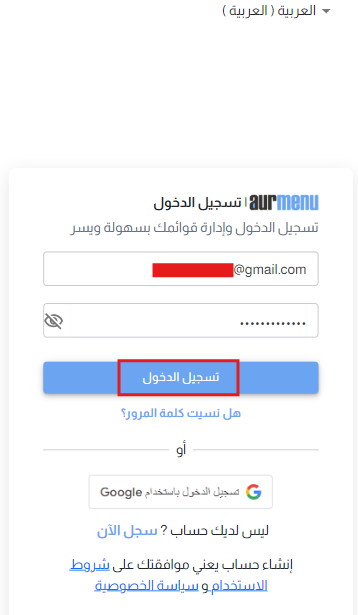
2️⃣ الخطوة 2: الانتقال إلى إدارة القوائم
بعد تسجيل الدخول، انتقل إلى قسم إدارة القوائم من خلال:
✔ الضغط على زر "إدارة القوائم" من الواجهة الرئيسية.
✔ اختيار "مجموعات خيارات الطلب" من القائمة.
- ملاحظة: مجموعات خيارات الطلب تتيح لك تنظيم الإضافات داخل مجموعات يمكن ربطها بأصناف معينة.
3️⃣ الخطوة 3: إنشاء مجموعة خيارات طلب جديدة
بعد الدخول إلى قسم "مجموعات خيارات الطلب"، اتبع الخطوات التالية لإنشاء مجموعة جديدة:
✔ اضغط على زر "إضافة جديد".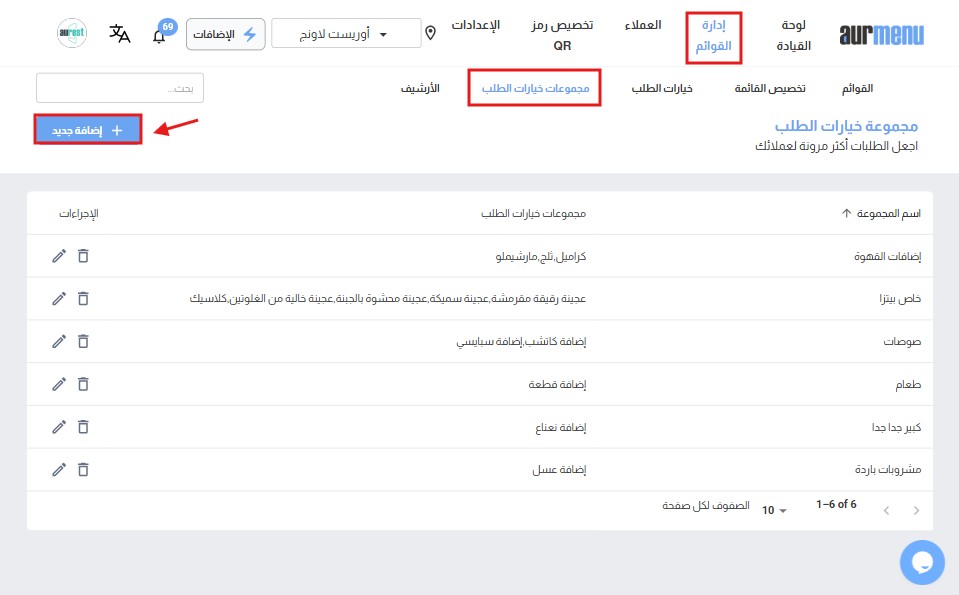
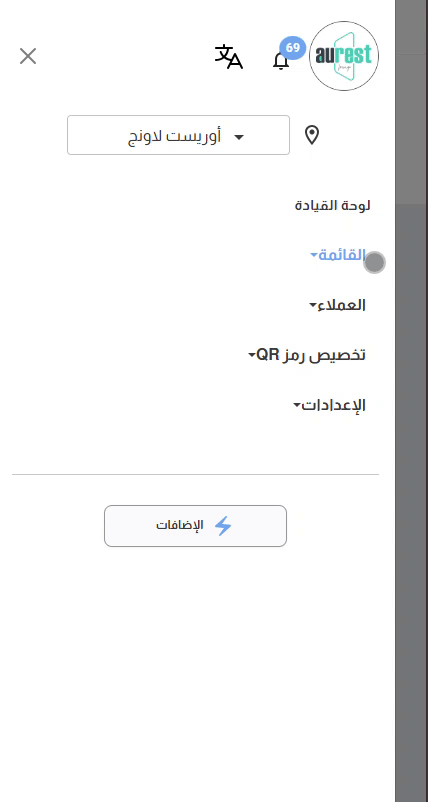
✔ ستظهر لك نافذة جديدة تحتوي على بيانات المجموعة التي ستقوم بإنشائها.
4️⃣ الخطوة 4: تعبئة بيانات مجموعة الإضافات
لتحديد تفاصيل المجموعة، قم بإدخال المعلومات التالية:
✅ اسم المجموعة: أدخل اسم المجموعة التي ستحتوي على الإضافات (مثل: "الإضافات الإضافية للمشروبات"، "النكهات الخاصة للبيتزا").
✅ الإضافات المرتبطة: حدد الإضافات التي قمت بإضافتها مسبقًا ضمن خيارات الطلب. ( إذا لم تقم بإضافة خيارات الطلب مسبقًا، يمكنك العودة إلى المقال السابق لمعرفة كيفية إضافتها.)
✅ الأصناف المرتبطة: اختر الأصناف التي ترغب في ربط هذه المجموعة بها، بحيث تظهر هذه الإضافات للعملاء عند طلب هذه الأصناف.
5️⃣ الخطوة 5: حفظ المجموعة وتفعيلها
✔ بعد ملء جميع البيانات، اضغط على زر "إنشاء مجموعة خيارات الطلب".
✔ سيتم الآن ربط هذه الإضافات بالأصناف المختارة تلقائيًا.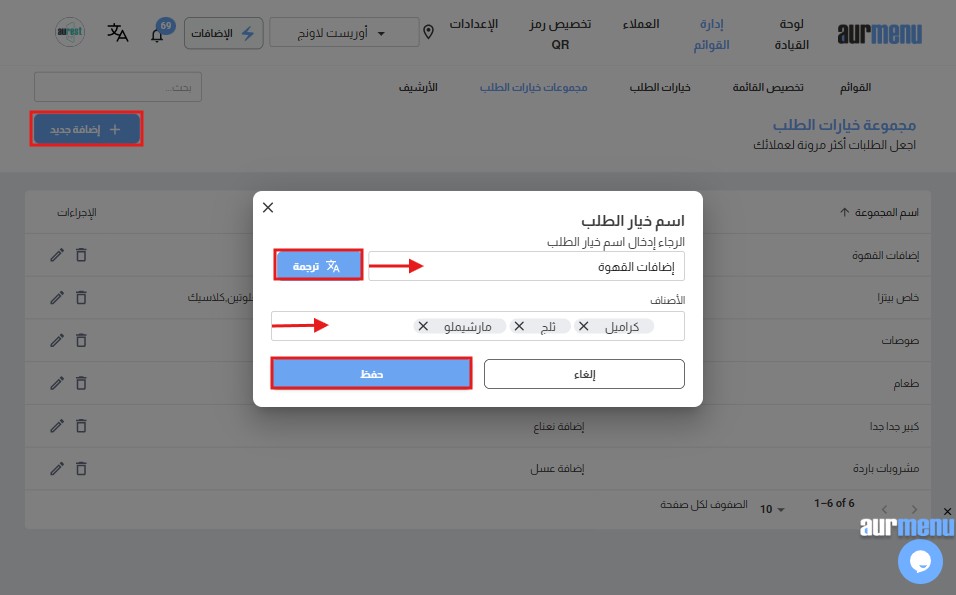
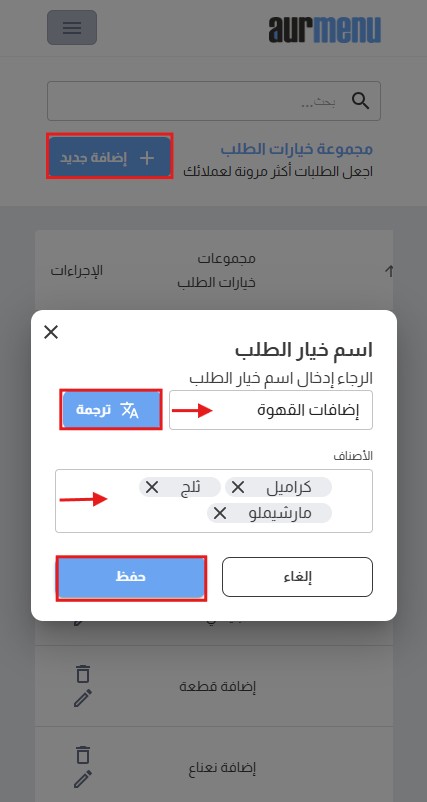
✨ مبروك! لقد نجحت في ربط الإضافات بالأصناف داخل قائمتك في أورمينيو.
- يمكنك تعديل أو حذف المجموعات في أي وقت من خلال "إدارة القوائم".
- يمكنك أيضًا إنشاء مجموعات إضافات مخصصة لكل قائمة لديك لتوفير تجربة طلب أكثر مرونة لعملائك.
 English
English